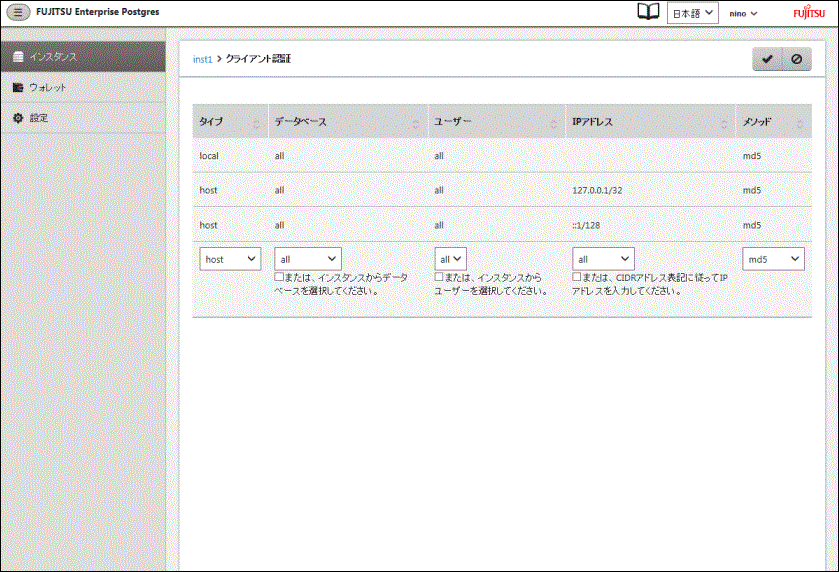WebAdminを使用して、インスタンスを作成する方法について説明します。
インストール時に、WebAdminのセットアップを行っていない場合、または外部リポジトリデータベースの使用をWebAdminに設定する必要がある場合には、“C.1 WebAdminセットアップ” を参照してセットアップを行ってください。
ブラウザには、Windows(R)のInternet Explorer 8.0以降を使用し、Cookiesを受け入れ、FUJITSU Enterprise Postgresがインストールされたサーバからのポップアップ要求を許可してください。
ポップアップ要求の設定変更の方法と、その他の推奨設定は、“付録B WebAdminの推奨環境”を参照してください。
注意
Windows(R)のセーフモードでは動作しません。
同一のインスタンスに対して複数のWebAdminの画面から操作すると正しく動作しません。
WebAdminを効率良く使用するためには、ブラウザのナビゲーションボタン[前に戻る]や[次に進む]、そして状況に合わせて変化するメニューを使わないことをお薦めします。
WebAdminでは「データ格納先」、「バックアップデータ格納先」、「トランザクションログ格納先」を示すために、それぞれ“データ格納パス”、“バックアップ格納パス”、“トランザクションログのパス”というラベルを使用しています。このマニュアルではこれらの用語は同じ意味で使われています。
一定時間(約30分)ブラウザを操作しなかった場合には、セッションがタイムアウトになり、次の操作でログイン画面に戻ります。
ポートのアクセス許可
ファイアウォールなどでポートが塞がれている(アクセス許可されていない)場合は、使用するポートに対し、アクセスできるように許可してください。ポートを開ける(アクセス許可を与える)方法については、ご使用のベンダーのドキュメントを参照してください。
なお、ポートを開ける際には、十分セキュリティ上のリスクを考慮してください。
WebAdminへのログイン方法を説明します。
ブラウザのURLにWebAdmin画面の起動URLを、以下の形式で指定します。
http://ホスト名またはIPアドレス:ポート番号/
ホスト名またはIPアドレス:FUJITSU Enterprise Postgresをインストールしたサーバのホスト名またはIPアドレス
ポート番号:WebAdminのポート番号。デフォルトのポート番号は27515です。
以下の起動画面が表示されます。
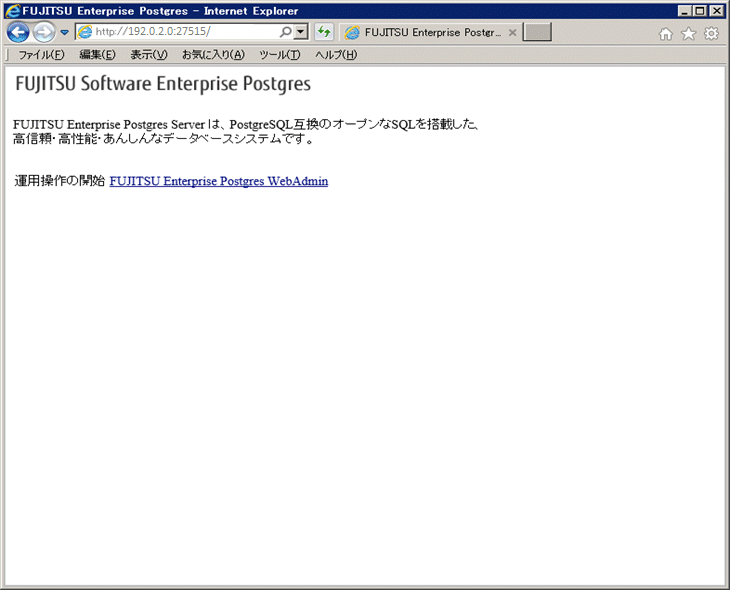
起動画面の“FUJITSU Enterprise Postgres WebAdmin”をクリックすると、WebAdminが起動し、[ログイン]画面が表示されます。インスタンス管理者のユーザーID(OSのユーザーアカウント名)とパスワードを入力してWebAdminにログインします。
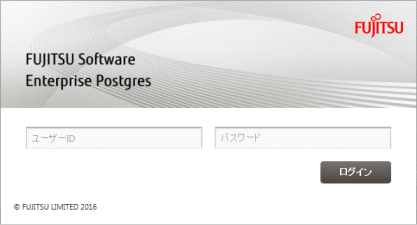
インスタンスの作成方法について説明します。
WebAdminを起動し、データベースサーバにログインします。
[インスタンス]タブで![]() をクリックします。
をクリックします。
作成するインスタンスの情報を入力します。
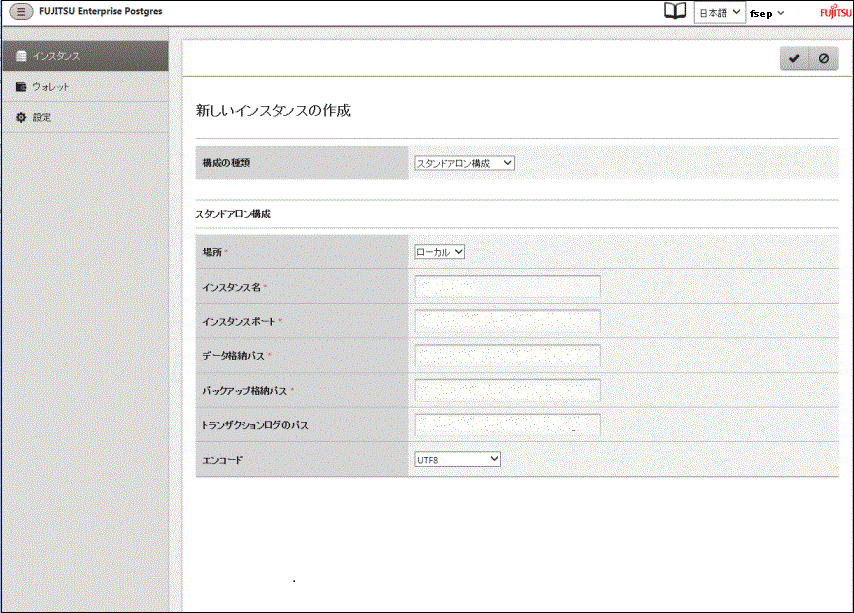
以下の項目を入力してください。
[構成の種類]:スタンドアロンインスタンス、またはクラスタの一部であるインスタンスのどちらを作成するかを設定します。
[場所]:現ユーザーがログインしているサーバにインスタンスを作成するか、リモートサーバに作成するかを設定します。
[インスタンス名]: 管理するデータベースインスタンスの名前
インスタンス名の命名規約は以下です。
16バイト以内
先頭の文字は、ASCIIアルファベット
先頭以外の文字は、ASCIIアルファベット、ASCII数字
[インスタンスポート]:データベースサーバのポート番号
[データ格納パス]: データベースのデータを格納するディレクトリ
[バックアップ格納パス]: データベースのバックアップを格納するディレクトリ
[トランザクションログのパス]:トランザクションログを格納するディレクトリ
[エンコード]:データベースの符号化方式
[場所]に“リモート”を選択した場合、以下の項目も入力しなければなりません。
[ホスト名]:インスタンスが作成されるホスト名
[OSクレデンシャル]:インスタンスが作成されるリモートマシンのOSユーザー名とパスワード
[スタンドアロン用のリモートWebAdminポート]:リモートマシンでWebAdminがアクセスできるポート
注意
データ格納先、バックアップデータの格納先、および、トランザクションログ格納先は、“4.2.2 資源配置用のディレクトリの準備”の“資源の配置の考え方”を参照して、慎重に決定してください。
ポート番号以外は、インスタンス作成後に変更することができません。
データ格納先、バックアップデータ格納先、およびトランザクションログ格納先を指定する時、ショートカットを指定しないでください。
WebAdminで作成したインスタンスでは、データベースで使用する文字セットと照合順序のロケールはCで固定されます。
データ格納先、バックアップデータ格納先、およびトランザクションログ格納先を指定する時、以下の半角文字が使用可能です。
\ (円サイン)
- (ハイフン)
_ (アンダースコア)
: (コロン)
半角スペース
A-Z、a-z、0-9 (英数字)
データ格納先、バックアップデータ格納先、およびトランザクションログ格納先のディレクトリには、インスタンス管理者の読み書き権限が必要です。
ポート番号は、1024~49151の範囲で未使用の空きポート番号を指定してください。
Windowsファイアウォールの設定のために、ポート番号を控えておいてください。
インスタンスの自動起動・停止の設定については、“4.5.2 インスタンスの自動起動・停止の設定”を参照してください。
![]() をクリックしてインスタンスの作成を行います。
をクリックしてインスタンスの作成を行います。
インスタンスが作成されると、完了メッセージが表示されます。
インスタンスの作成が成功するとインスタンスが起動されます。
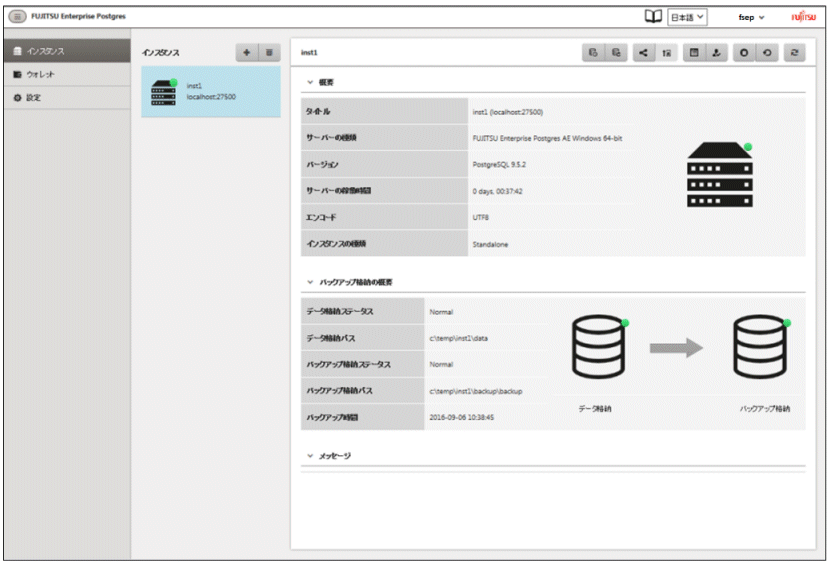
設定した基本情報のバックアップ
WebAdmin管理情報を定期的にバックアップして、システムディスクに障害が発生した際も確実に運用を継続できるようにします。バックアップは以下の手順で行います。
WebAdminサーバを停止します。詳細は“C.1.3 WebAdminのWebサーバ機能の停止”を参照してください。
以下のディレクトリをバックアップします。
インストールフォルダ\gui\data\fepwa
注意
インスタンスの起動中に出力される以下のメッセージは、起動処理の正常な動作によって出力されるメッセージのため、ユーザが意識する必要はありません。
FATAL: the database system is starting up (XXXXX)
インスタンス作成時に設定される以下の情報を変更することができます。
文字コードや最大接続数など、FUJITSU Enterprise Postgresの動作・運用環境に合わせて変更してください。
文字コード
通信
SQLオプション
使用メモリ
ストリーミングレプリケーション
参考
これらの設定は以下のファイルで設定可能なパラメータと同じです。項目名とパラメータの対応関係は、“付録D 設定パラメータ”を参照してください。
postgresql.conf
pg_hba.conf
注意
以下のファイルを直接変更することもできますが、“付録D 設定パラメータ”に記載されていないパラメータを誤って編集した場合には、WebAdminが正しく動作しない場合があります。
postgresql.conf
pg_hba.conf
WebAdminを起動し、データベースサーバにログインします。
[インスタンス]タブで ![]() を選択します。
を選択します。
変更が必要なセクションで![]() をクリックします。以下の例では[文字コード]セクションが変更されます。
をクリックします。以下の例では[文字コード]セクションが変更されます。
[文字セット]を修正し、![]() をクリックします。
をクリックします。
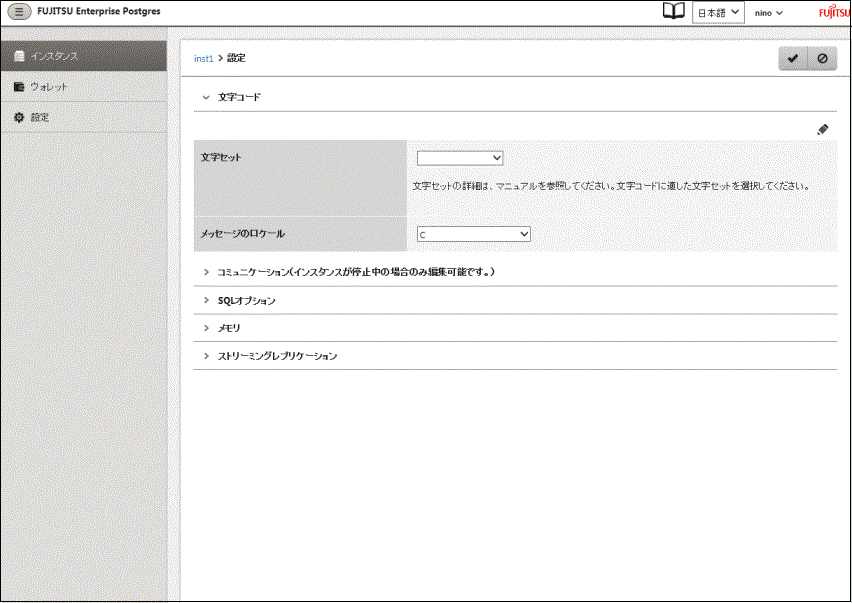
参照
クライアント側の符号化方式には、データベースの符号化方式との間で変換可能な符号化方式を選択してください。変換可能な組み合わせは、“PostgreSQL文書”の“サーバの管理”の“サーバ・クライアント間の自動文字セット変換”を参照してください。
WebAdminを起動し、データベースサーバにログインします。
[インスタンス]タブで、 ![]() を選択します。
を選択します。
新たに認証情報を登録する場合は、![]() をクリックします。
をクリックします。
すでに設定済みの認証情報を変更する場合は、該当する情報をチェックして![]() をクリックします。
をクリックします。
すでに設定済みの認証情報を削除する場合は、該当する情報をチェックして![]() をクリックします。
をクリックします。
注意
インスタンス作成時に生成されている以下のエントリーは削除しないでください。WebAdminがデータベースの動作状況を監視するために必要としている接続です。
接続形式=host, データベース=all、ユーザー=all、かつ認証方式=md5
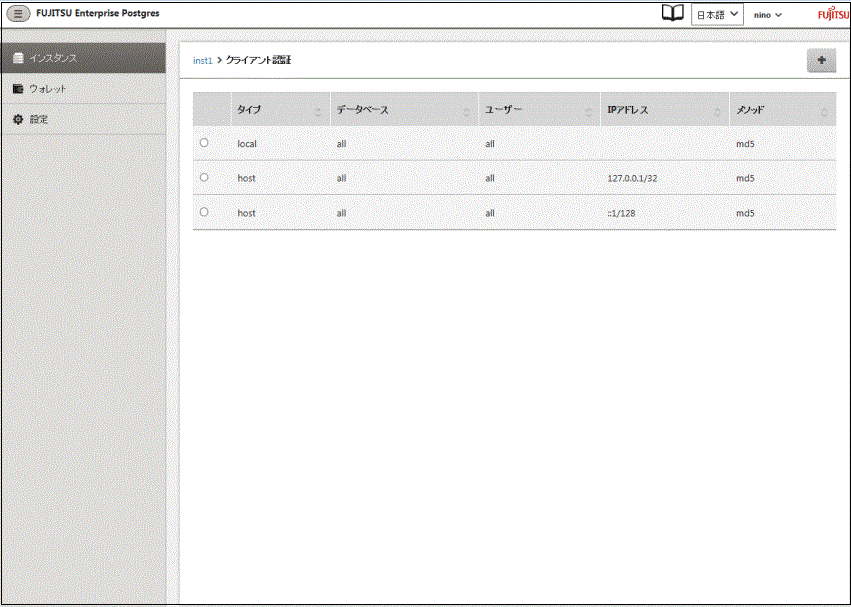
![]() をクリックすると、画面が以下のようになります。
をクリックすると、画面が以下のようになります。